Välj de uppdateringar du vill ha istället för att låta din Mac uppdateras automatiskt
Apples senaste uppgradering, Big Sur, har fört in massor av nya och spännande funktioner till macOS. En sådan lysande täckning är smidigare och snabbare programuppdateringar som skulle ske i själva bakgrunden. I grund och botten skulle din macOS automatiskt uppdateras snabbare och mer effektivt.
Men ibland kanske du inte vill ha en automatisk uppdatering, kanske för att spara lite utrymme på din Mac av något eller någon anledning för den delen. Så här kan du inaktivera automatiska bakgrundsuppdateringar på din Mac som körs på den senaste macOS Big Sur.
Inaktivera automatiska uppdateringar på Mac
Öppna först "Systeminställningar" från menyraden på din Mac-maskin.
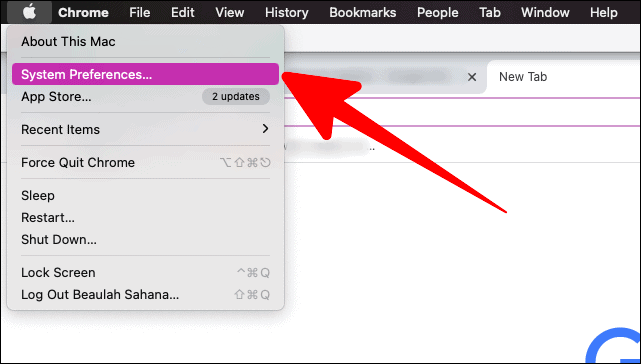
Klicka på "Programuppdatering" i fönstret med systeminställningar.
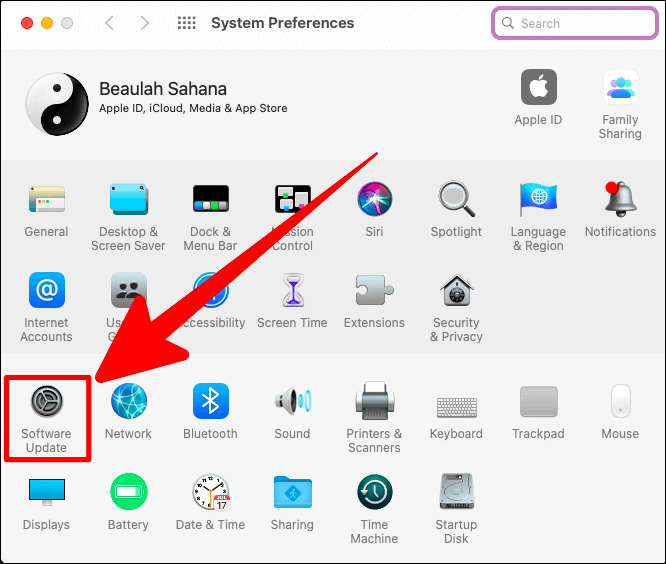
I fönstret "Programuppdatering" avmarkerar du den lilla rutan bredvid alternativet "Håll alltid min Mac uppdaterad".
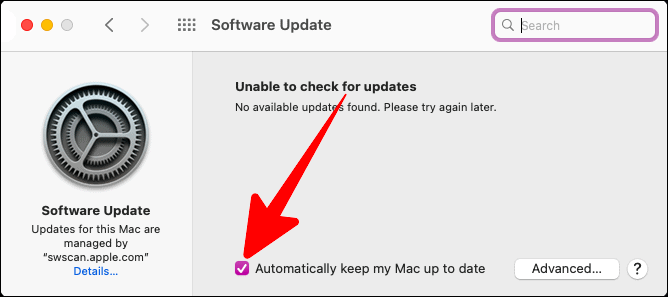
Det skulle finnas en bekräftelseprompt för att godkänna detta beslut. Klicka på alternativet "Stäng av automatiska uppdateringar" i denna prompt.
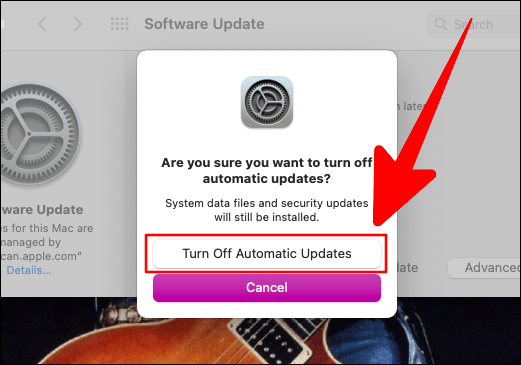
Ange nu ditt Mac-lösenord och klicka sedan på "Lås upp" för att fortsätta.
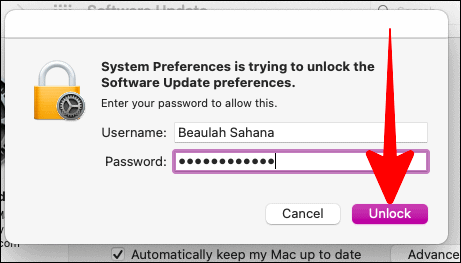
Din Mac skulle nu sakta ner på bakgrundsinstallationen av mjukvaruuppdateringar och skulle bara installera uppdateringar när du gör det manuellt.
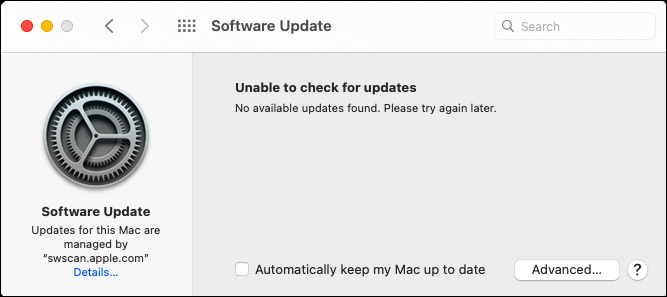
Inaktivera automatisk nedladdning av macOS-uppdateringar
Om du vill inaktivera din Mac från att ens ladda ner tillgängliga programuppdateringar automatiskt, klicka på knappen "Avancerat" i fönstret "Programuppdatering".
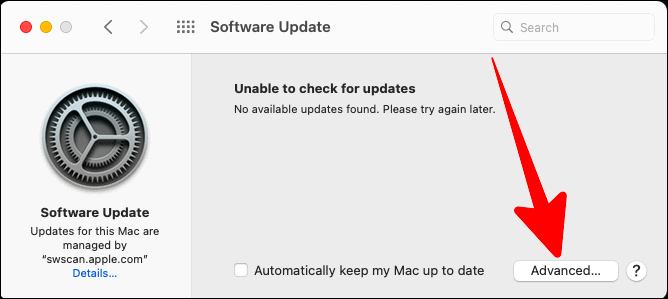
I nästa popup kan du avmarkera rutan bredvid alternativet som säger "Ladda ner nya uppdateringar när tillgängliga". Detta skulle också ta bort installationsalternativen för uppdateringar.
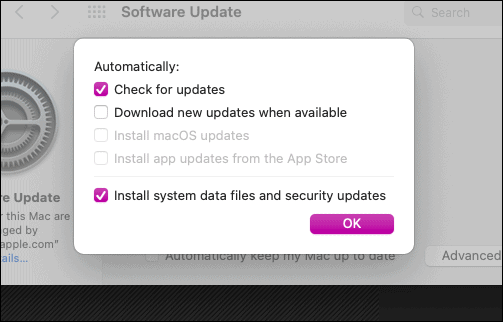
Nu skulle din Mac avstå från att ladda ner någon ny tillgänglig uppdatering.
